틱톡 영상 더빙은 틱톡에서 사용자의 동영상 오디오 작업에 대한 것으로, 보이스오버를 입히거나 립싱크용 "더빙" 음성 효과를 사용하거나 원본 오디오를 번역하거나 대체하는 등의 방식이 포함됩니다. 이 기사에서는 틱톡 영상을 더빙하는 방법에 대해 알아야 할 모든 것을 소개합니다.

파트 1: 틱톡 동영상 더빙 방법
더빙은 콘텐츠를 번역하거나 창의적인 음성 해설을 넣어주거나 매력적인 립싱크 동영상을 제작하여 크리에이터가 더 많은 시청자에게 다가갈 수 있도록 돕는 다재다능한 도구입니다. 목적에 따라 틱톡 동영상을 더빙하는 방법이 여러 가지가 있습니다. 다음은 몇 가지 사용 방법입니다:
-
1. 틱톡의 Symphony Creative Studio 사용하기 (비즈니스 계정 전용):
틱톡 비즈니스 계정을 한단계 업그레이드하세요! Symphony Creative Studio를 사용하여 AI 기반의 멋진 동영상을 손쉽게 제작하고 브랜드의 인지도를 높이는 방법을 알아보세요. 다음은 사용 방법입니다:
-
데스크톱에서 Symphony Creative Studio에 로그인합니다.
-
번역 및 영상 더빙 항목을 선택하고 영상을 업로드합니다.
-
대상 언어를 선택합니다.
-
원본 음성을 "복제"하거나 스톡 음성을 선택합니다.
-
립싱크 기능이 필요한 경우 활성화합니다.
-
더빙된 동영상을 생성하고 검토합니다.
-
영상에 추가 편집이 필요하다면 수정합니다.
-
영상을 내보냅니다.
-
-
2. 텍스트 음성 변환 사용하기 (합성된 음성의 경우) :
전통적인 더빙(직접 녹음한 것)은 아니지만, 이는 텍스트에 컴퓨터가 만들어낸 음성을 추가합니다. 사용 방법:
-
동영상을 녹화하거나 업로드합니다.
-
"텍스트"를 선택하고 텍스트를 입력합니다.

-
텍스트를 탭하여 강조 표시하고, "텍스트 음성 변환"을 선택합니다. AI 음성으로 텍스트를 음성으로 자동 번역합니다.

-
-
3. Edimakor AI 동영상 번역기 사용하기
Edimakor로 언어 장벽을 허물어 보세요! AI 동영상 번역기를 통해 콘텐츠를 즉시 더빙하고 자막을 투가하여 전 세계 사람들이 동영상을 이해할 수 있는 영상으로 만드는 방법을 확인해 보세요. 자세한 단계는 다음과 같습니다.
-
"새 프로젝트" 클릭 >> "자동 자막" 클릭 >> 틱톡 동영상 업로드합니다.

-
"번역 언어"를 켜기 >> 원하는 언어를 선택합니다.

-
자막 스타일 사용자 지정 >> "이중 언어 자막 표시" 선택 >> 자막 스타일 선택 >> "생성"을 클릭하여 틱톡 동영상을 더빙합니다.

-
파트 2: 틱톡 영상 더빙하는 방법
다음은 틱톡에서 동영상을 더빙할 수 있는 몇 가지 방법입니다:
1. "더빙" 음성 효과 사용하기: 틱톡의 "더빙" 음성 효과는 일반적으로 기존 오디오나 동영상에서 말하는 사람과 입 모양을 동기화할 수 있는 기능 또는 효과를 의미합니다. 특정 소리로 목소리를 바꾸는 것보다 시각적으로 동기화하는 것에 더 중점을 둡니다. 사용 방법:
- 틱톡에서 탐색(Discover) 페이지로 이동합니다.
- 효과에서 "더빙"을 검색합니다. 보통 두 개의 입이나 얼굴이 겹쳐진 것처럼 보이는 특정 아이콘이 있습니다.
- 원하는 "더빙" 효과를 선택합니다. 검색 결과에 나타나지 않으면 해당 지역에서 지원되지 않거나 효과가 업데이트 또는 제거되었을 수 있습니다.
- 동영상을 녹화하여 더빙하려는 얼굴이 프레임에 선명하게 보이도록 설정합니다. 이 효과는 여러 얼굴이 나오는 영상에 효과적입니다.
- 동영상을 게시합니다. 입 모양이 원본 동영상에서 오디오나 다른 사람의 말에 자연스럽게 맞춰져야 합니다.
2. 음성 효과: 틱톡에는 사용자의 목소리를 변형할 수 있는 다양한 음성 효과(예: 다람쥐 소리, 바리톤, 로봇, 에코 등)가 있습니다. 이러한 효과는 오디오를 녹음한 후(초기 녹음 중 또는 음성 녹음 중)에 적용할 수 있습니다. 음성 효과 사용 방법:
- 녹음 아이콘을 길게 눌러 동영상을 녹화합니다.
-
편집 화면으로 이동합니다(체크 표시를 누릅니다).

-
동영상을 탭하여 강조 표시하고 화면 하단의 옵션에서 "음성 효과" 옵션을
선택합니다.

-
목록에서 원하는 음성 효과를 선택합니다. 선택한 음성 효과가 자동으로
동영상에 적용되고 번역됩니다.

파트 3: 보이스오버로 틱톡 영상을 만드는 방법?
보이스오버 기능이 있는 틱톡 영상을 만들면 원본 오디오를 자신의 목소리나 효과음로 교체할 수 있어 여러 가지 장점이 있습니다. 다음은 방법에 대한 단계별 설명입니다:
1. 틱톡 앱을 실행하고 "+" 버튼을 탭하여 새 동영상 만들기를 시작합니다.
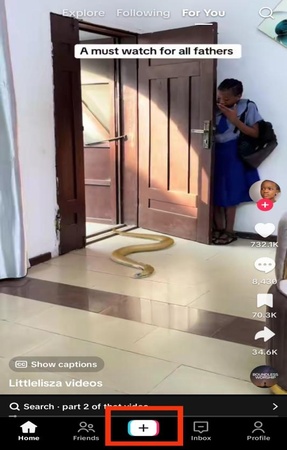
2. 새 동영상을 촬영하거나 갤러리에서 기존 동영상을 업로드할 수 있습니다.
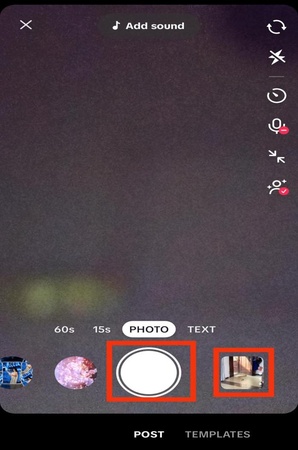
3. 편집 화면 오른쪽에서 "편집 아이콘"을 탭하여 배경 음악을 선택합니다.
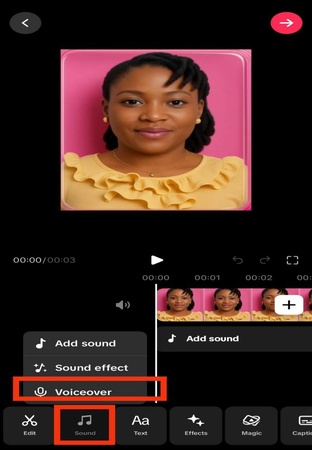
4. "소리"를 선택하고 "보이스오버"를 통해 동영상을 통해 자신의 목소리를 녹음합니다.
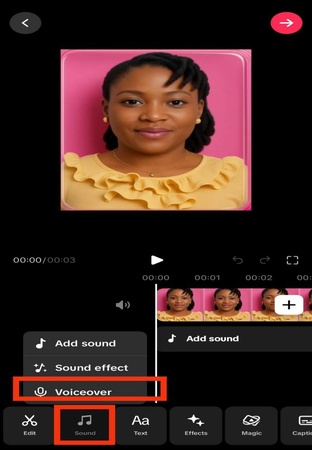
5. 녹음된 소리를 탭하고 "볼륨"을 선택하여 원래 소리와 더빙된 목소리의 음량을 조절합니다.
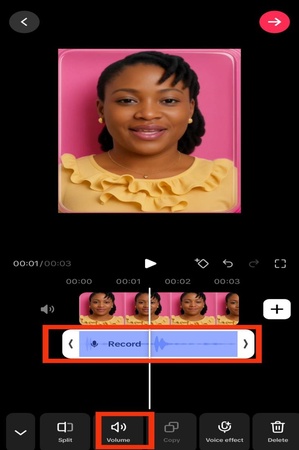
6. 동영상을 시청하여 더빙이 제대로 되었는지 확인합니다. 만족하셨다면 "다음"을 클릭하여 틱톡에 게시합니다.
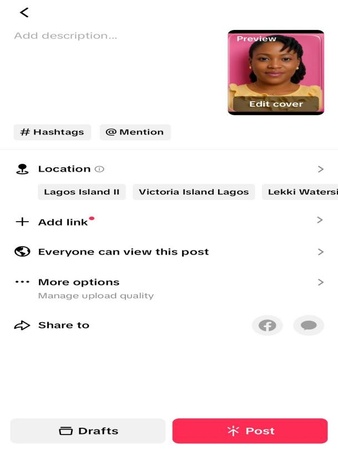
파트 3: 틱톡 영상 더빙에 대해 FAQs
-
Q1. 틱톡 영상을 영어로 번역할 수 있나요?
A1: 네, 틱톡 동영상을 영어로 번역하는 방법에는 여러 가지가 있습니다: 1.틱톡의 내장 기능 사용 2. 타사 AI 더빙 및 번역 도구 사용 3. 틱톡의 Symphony Creative Studio 사용(비즈니스 계정 전용).
-
Q2. 틱톡에서 음성 내레이션을 얻는 방법은 무엇인가요?
A2: 틱톡에서 음성 음성을 얻는 몇 가지 방법이 있습니다: 1. 텍스트 음성 변환 기능 사용하기 (자동 음성). 2. 보이스오버 (자신의 목소리) 녹음하기. 3. 음성 효과 사용 (목소리 변조)
-
Q3. Zandra B 틱톡 영상 더빙이란 무엇인가요?
A3: "Zandra B 틱톡 영상"는 Zandra B가 제작하거나 출연한 코미디 동영상으로, 종종 Alex Zandra와 같은 다른 사람들과 협력하여 남아프리카나 보츠와나 코미디 스타일을 사용할 가능성이 있으며, 때로는 학교 관련 시나리오나 다른 콘텐츠에 더빙/리액션이 포함되어 있습니다.
-
Q4. Dubsmash 틱톡 영상이란 무엇인가요?
A4: "Dubsmash 틱톡 영상"은 현재는 사라진 Dubsmash 앱에서 인기 있었던 스타일과 콘텐츠를 연상시키는 틱톡 영상을 의미합니다.
-
Q5. 틱톡 더빙에 감정이 없을 때 수정하는 방법은?
A5: 더빙에 감정이 부족할 때, 이를 해결하기 위해 시도해 볼 수 있는 몇 가지 방법이 있습니다: 1. 연기에 집중하기 2. 음성 효과나 볼륨 조절과 같은 틱톡의 기본적인 도구를 활용 3. 녹음 환경 개선(문제가 지속된 경우). 4. 연습 및 검토
결론
마지막으로, 틱톡 영상을 더빙하는 여러 가지 방법을 살펴보았습니다. 그 중 당신의 특정한 목적에 따라 직접 해설을 추가하거나 립싱크 동영상을 만들거나, 다국어 시청자들에게 다가가는 것이 가장 좋은 방법입니다. 특히 AI 기반 더빙 도구의 기능과 사용 가능 여부는 지속적으로 발전하고 있습니다. 그리고 이 기사에서 소개한 단계를 따르신다면 소셜 미디어 콘텐츠를 더 향상시킬 수 있을 것입니다.
홈페이지 > AI 번역 > 2025 틱톡 동영상 더빙 방법 | AI 번역기
댓글 남기기
HitPaw 기사 리뷰 만들기

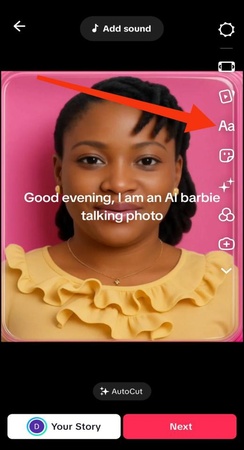
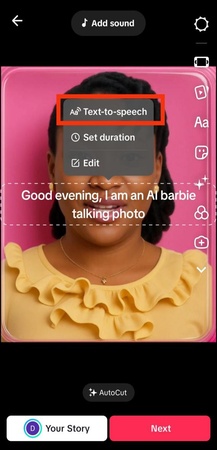




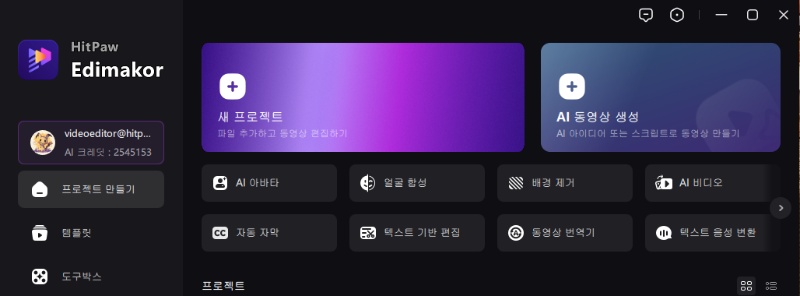
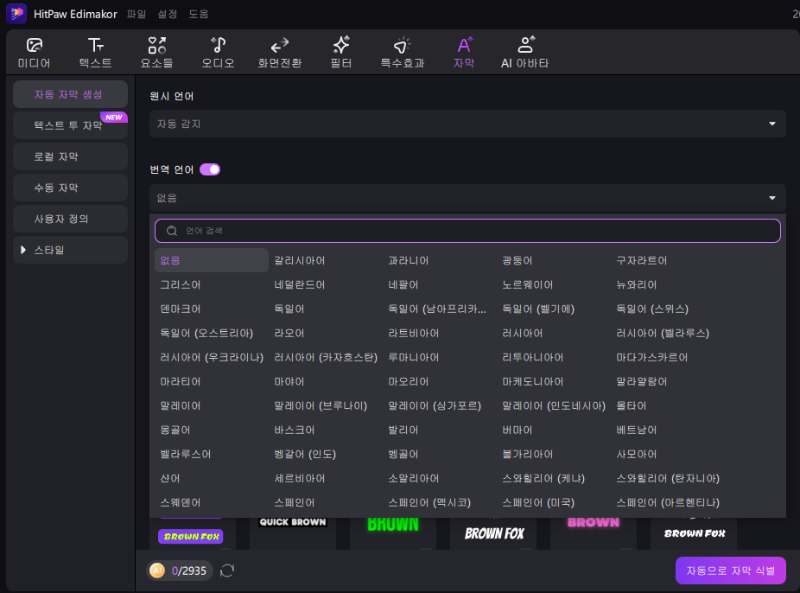
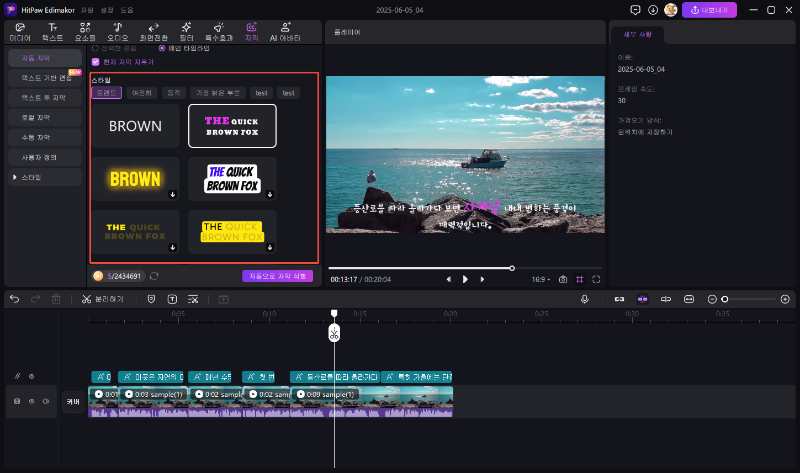
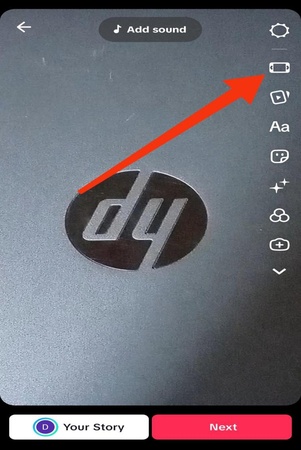
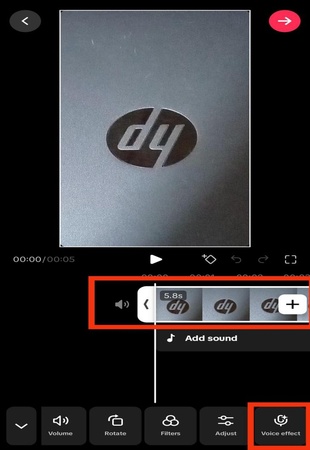
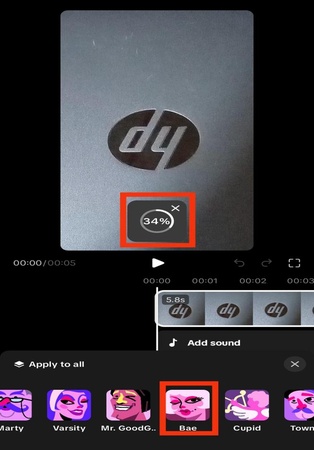



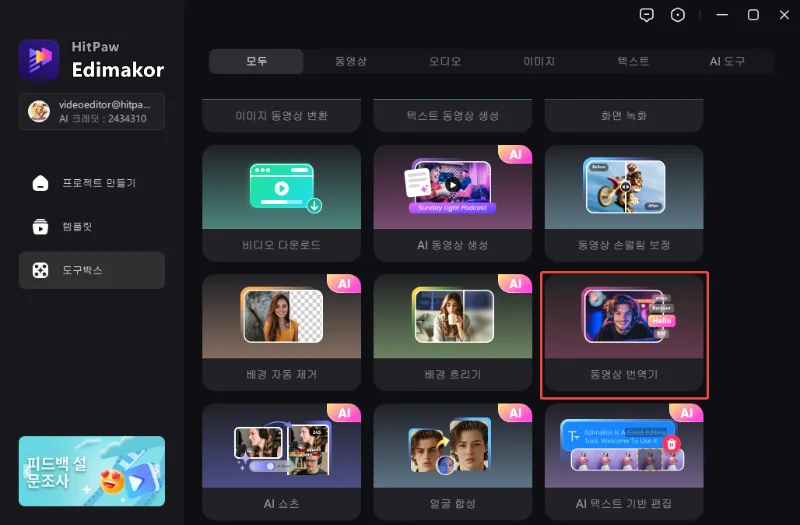
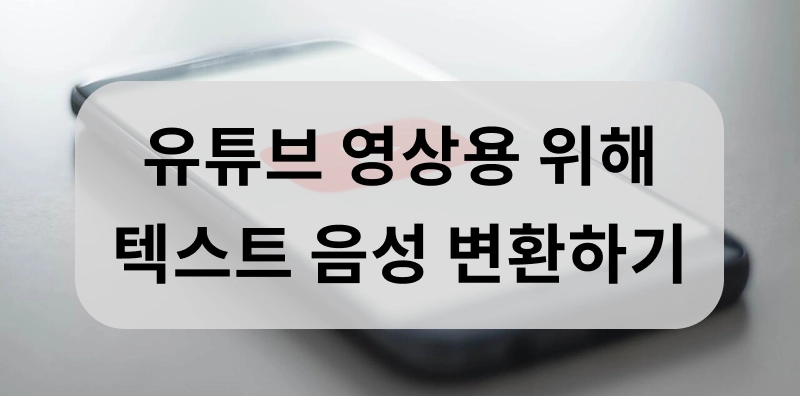

김희준
편집장
김희준 씨는 비디오 편집의 예술과 기술에 전념하는 Edimakor의 편집장입니다. 비주얼 스토리텔링에 대한 열정을 가진 김희준은 전문가 팁, 튜토리얼, 최신 동영상 제작 트렌드를 제공하는 고품질 콘텐츠 제작을 총괄합니다.
여기에서 평가하세요!